Можете посмотреть видео на нашем youtube-канале на эту тему.
Либо читайте дальше полезную информацию.

В программе сначала требуется настроить ставки для сотрудников. У разных продавцов могут быть разные настройки. Сначала сверху в справочнике "сотрудников" выделяем нужного человека.
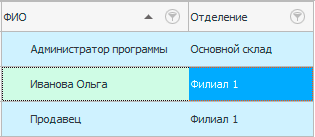
Затем снизу на вкладке "Ставки" может настроить ставку за каждую продажу.
Например, если какой-то сотрудник получает 10 процентов со всех продаж, тогда добавленная строка будет выглядеть вот так.
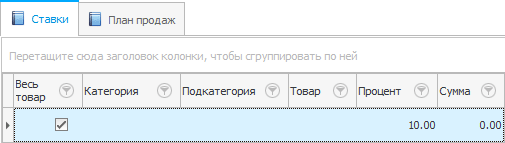
Мы выставили галочку "Весь товар" и затем ввели значение "процента", который продавец будет получать за продажу любого вида продукции.
Можете посмотреть видео на нашем youtube-канале на эту тему.
Либо читайте дальше полезную информацию.

Если сотрудники получают фиксированную заработную плату, им строку в подмодуле "Ставки" тоже требуется добавить. Но сами ставки будут нулевыми.
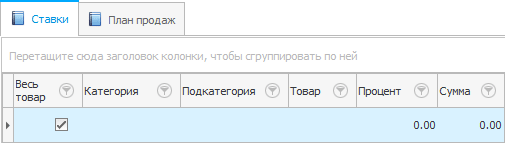
Поддерживается даже сложная многоуровневая система ставок, когда за разные виды продукции продавцу по-разному будет проводиться начисление зарплаты.
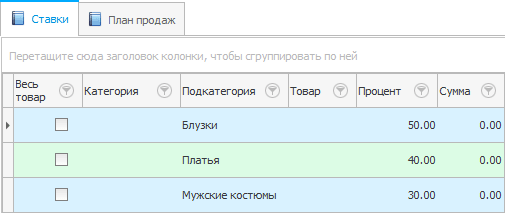
Можно выставлять разные ставки на разные "группы" товара, "подгруппы" и даже на отдельную "номенклатуру".
При проведении продажи программа будет последовательно проходить все настроенные ставки, чтобы подобрать наиболее подходящую.
![]() Если вы применяете сложное начисление сдельной заработной платы, которая зависит от вида продаваемого товара, тогда можно скопировать ставки с одного человека на другого.
Если вы применяете сложное начисление сдельной заработной платы, которая зависит от вида продаваемого товара, тогда можно скопировать ставки с одного человека на другого.
Ставки продавцам можно выставлять как в "процентах", так и в виде фиксированной "суммы" за каждую продажу.
Заданные настройки по начислению сдельной заработной платы сотрудника применяются автоматически. Они касаются только новых продаж, которые вы будете проводить после сделанных изменений. Данный алгоритм реализован именно так для того, чтобы с нового месяца можно было выставить новые ставки определенному работнику, но они никак не повлияли на предыдущие месяцы.
Начисленную сдельную зарплату за любой период времени посмотреть можно в отчете "Зарплата".
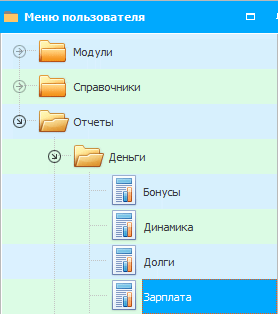
В качестве параметров указывается "Дата начала" и "Дата окончания". С их помощью можно посмотреть информацию за определенный день, месяц и даже за целый год.
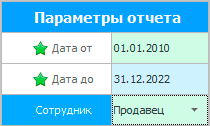
Есть еще необязательный параметр "Сотрудник". Если его не заполнять, то сведения в отчете выйдут по всем работникам организации.
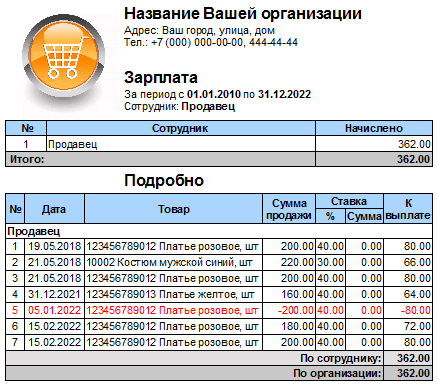
Если вы выяснили, что какому-то сотруднику были неверно выставлены ставки, но сотрудник уже успел провести продажи, где эти ставки были применены, тогда неправильную ставку можно исправить. Для этого заходим в модуль "Продажи" и, воспользовавшись поиском, сверху выделяем нужную запись о проведенной реализации.
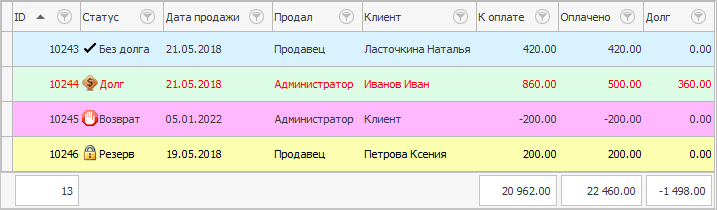
Снизу дважды щелкаем по строке с товаром, который находится в составе выбранной продажи.
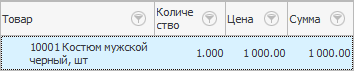
И теперь можно изменить ставку именно за эту определенную продажу.
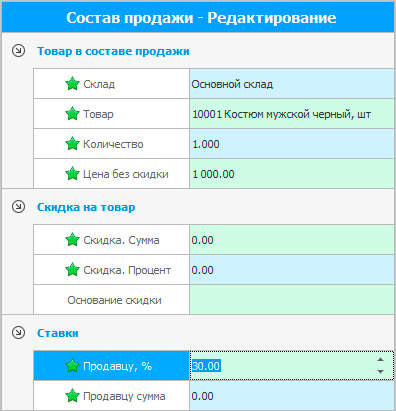
После сохранения изменения сразу же будут применены. Вы в этом легко убедитесь, если повторно сформируете отчет "Зарплата".
![]() Посмотрите, пожалуйста, как отмечать все расходы, в том числе и выплату заработной платы.
Посмотрите, пожалуйста, как отмечать все расходы, в том числе и выплату заработной платы.
Можете посмотреть видео на нашем youtube-канале на эту тему.
Либо читайте дальше полезную информацию.

![]() Сотруднику можно назначить план продаж и следить за его исполнением.
Сотруднику можно назначить план продаж и следить за его исполнением.
![]() Если у ваших работников нет плана продаж, вы все-равно можете оценить их производительность, сравнив их друг с другом.
Если у ваших работников нет плана продаж, вы все-равно можете оценить их производительность, сравнив их друг с другом.
![]() Можно даже сравнивать каждого сотрудника с лучшим работником организации.
Можно даже сравнивать каждого сотрудника с лучшим работником организации.
Далее посмотрите, пожалуйста, другие полезные темы:
![]()
Универсальная Система Учета
2010 - 2025